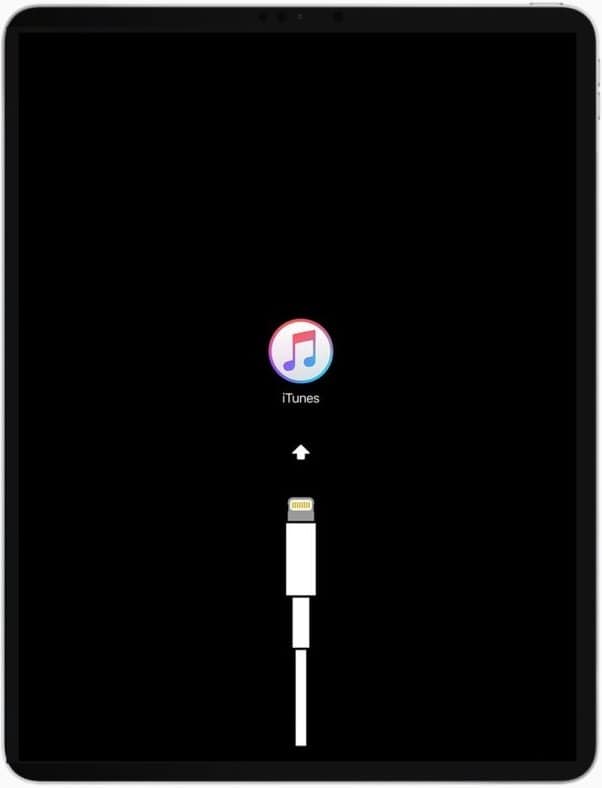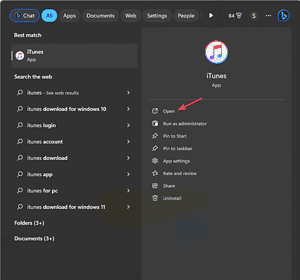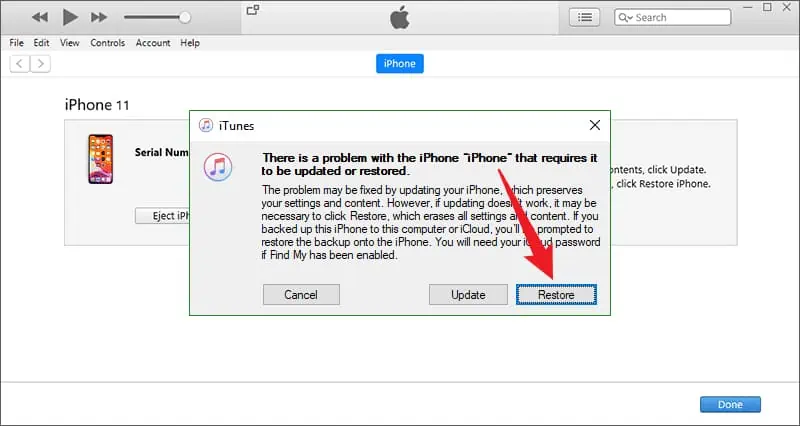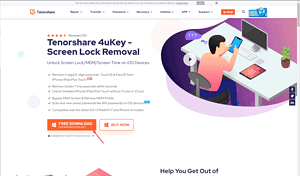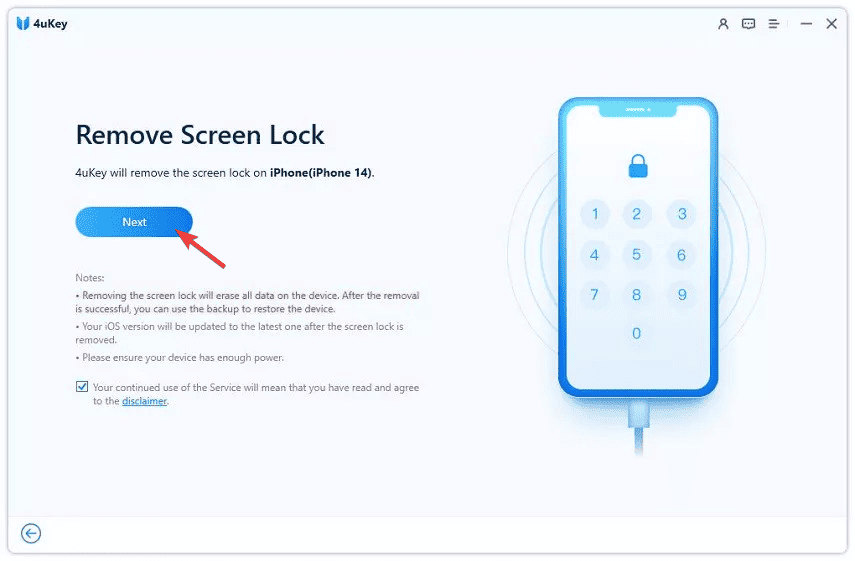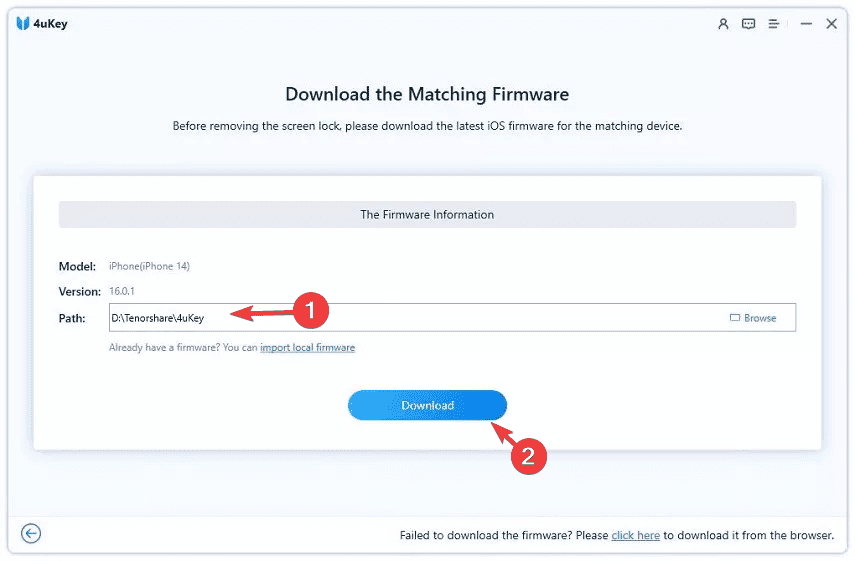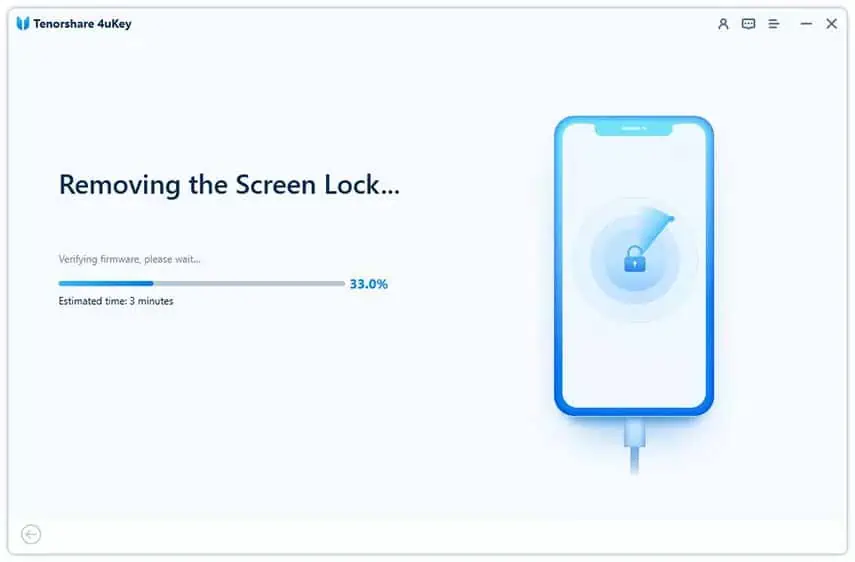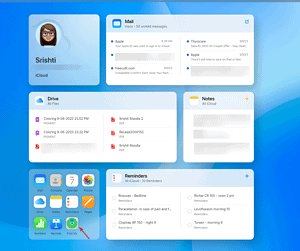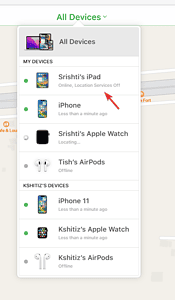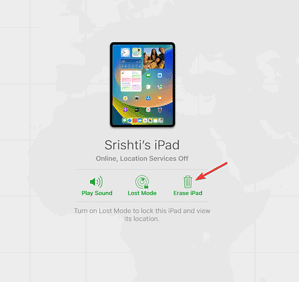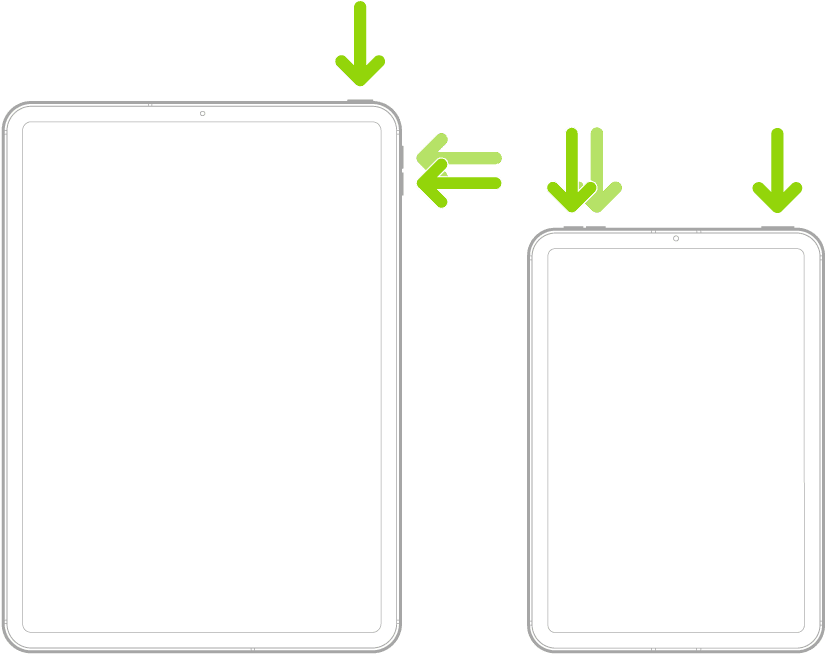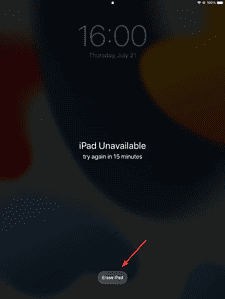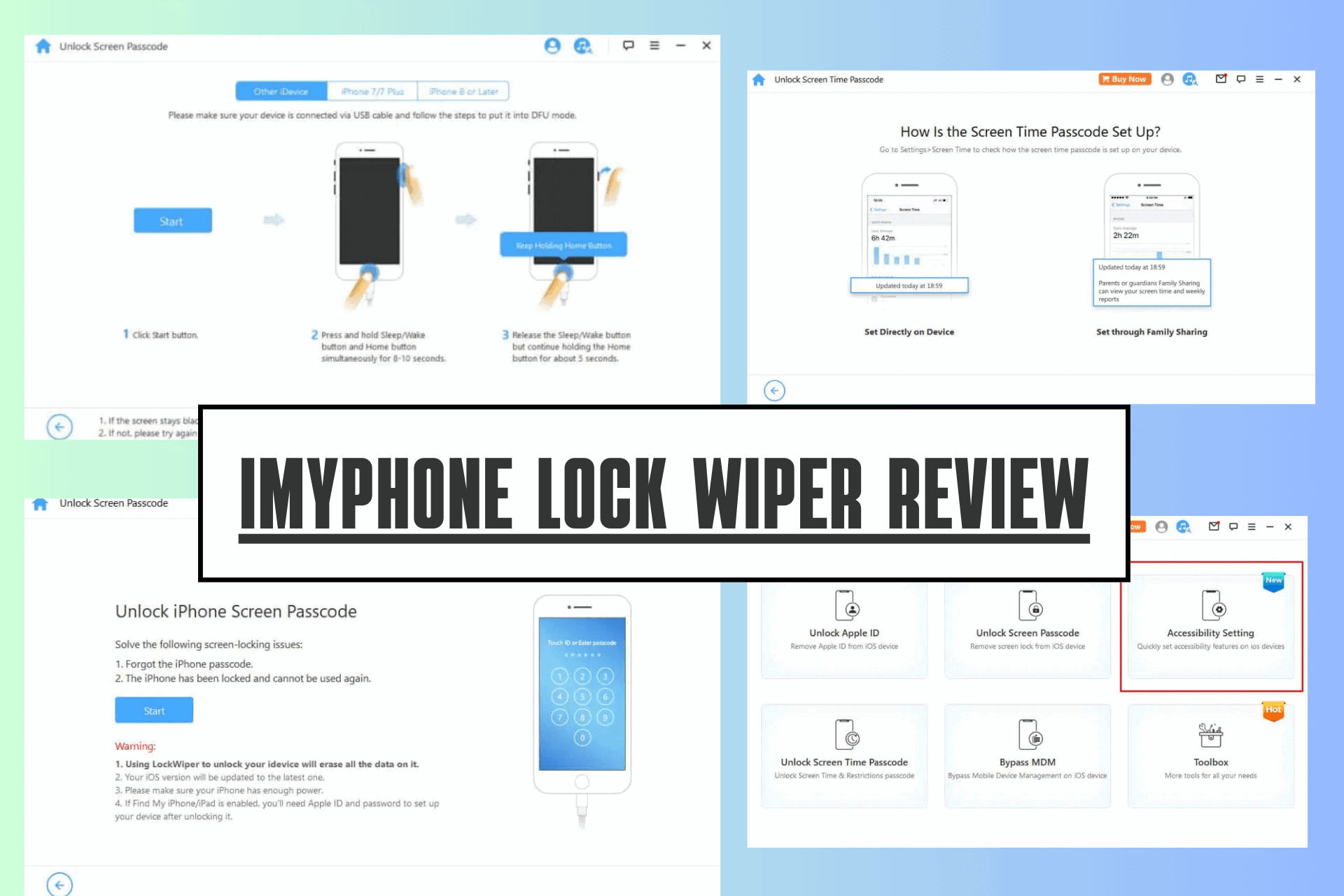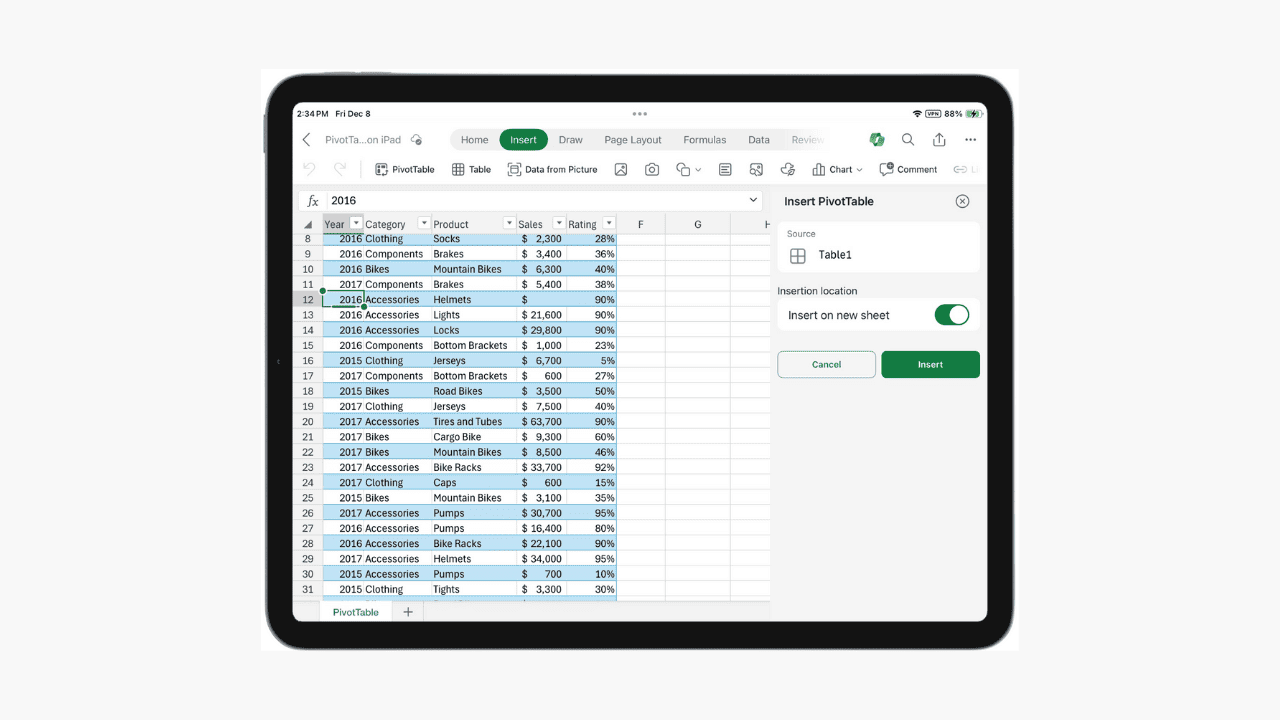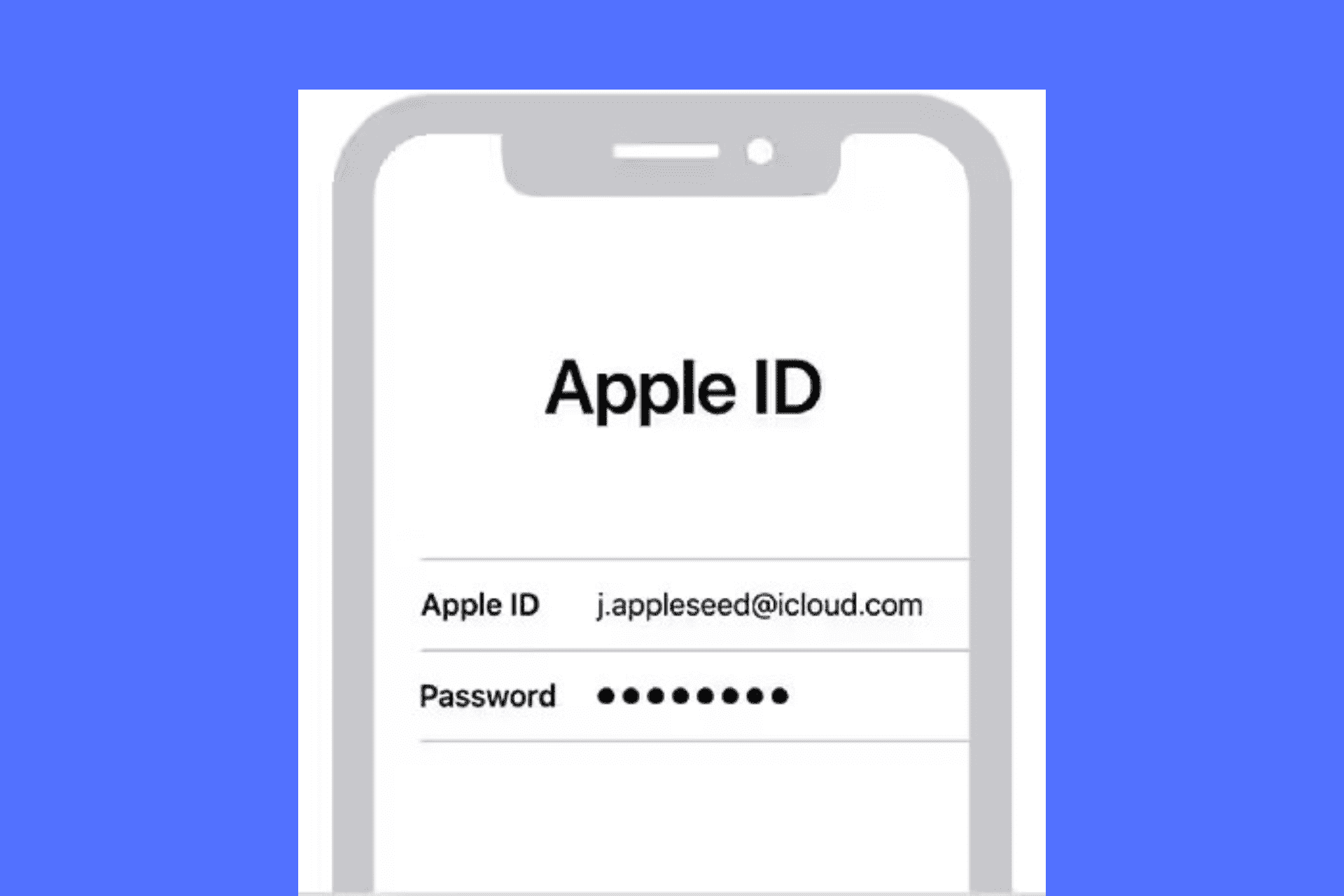iPad вимкнено Підключитися до iTunes? Вирішено!
7 хв. читати
Оновлено на
Прочитайте нашу сторінку розкриття інформації, щоб дізнатися, як ви можете допомогти MSPoweruser підтримувати редакційну команду Читати далі
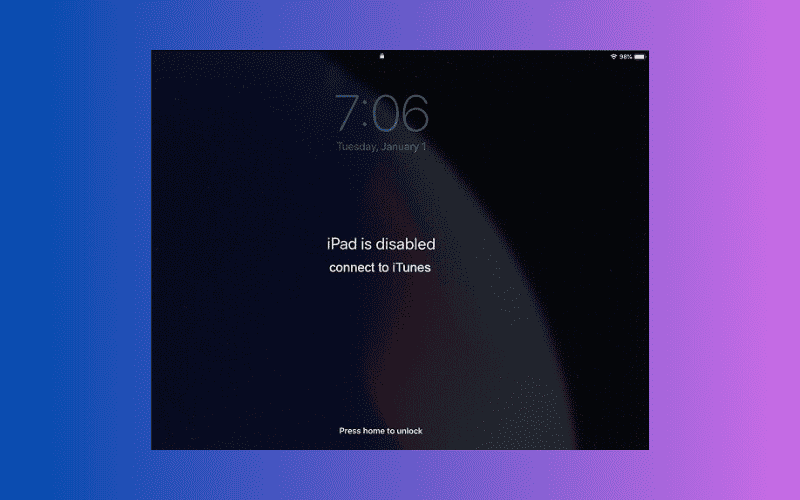
Якщо ви введете неправильний пароль забагато разів, ви можете отримати iPad вимкнено Підключіться до iTunes екран. У цьому посібнику ми обговоримо деякі рекомендовані експертами методи вирішення проблеми з вимкненим iPad відразу після пояснення причин.
Чому я отримую iPad Disabled Connect to iTunes?
IPad вимкнено Connect to iTunes з’являється, якщо ви введете неправильний пароль десять разів поспіль. Це відбувається тому, що Apple не дає необмежених спроб розблокувати iPad з міркувань безпеки. Окрім багаторазового введення неправильного коду доступу, проблема могла виникнути, якщо оновлення iPadOS не завершилося успішно або виник інший конфлікт програмного забезпечення.
[embedyt] https://www.youtube.com/watch?v=UGa9wYYEt2U[/embedyt]
Як розблокувати вимкнений iPad за допомогою iTunes?
Перш ніж переходити до кроків для розблокування вимкненого iPad, переконайтеся, що ви виконали такі перевірки:
- Спробуйте перезавантажити iPad.
- Майте кабель USB, який постачається разом із iPad.
- Доступ до комп’ютера за допомогою сумісної та оновленої програми iTunes.
1. Переведіть відключений iPad у режим відновлення
- Підключіть iPad до комп’ютера.
- Натисніть і швидко відпустіть кнопку гучності, найближчу до топ кнопки.
- Потім натисніть і швидко відпустіть кнопку гучності, яка знаходиться далі від верхньої кнопки.
- Тепер натисніть і утримуйте топ кнопку, доки не з’явиться чорний екран, піктограма iTunes із кабелем, що підключається до зображення ПК, тобто Режим відновлення.
Для iPad із кнопкою «Додому» натисніть і утримуйте разом кнопки «Живлення» та «Додому», доки не з’явиться екран відновлення.
2. Відновіть вимкнений iPad
- Натисніть Windows ключ, тип ITunes, і клацніть відкритий.
- On ITunes, шукайте IPad і натисніть її.
- На лівій панелі виберіть відновлення.
- Дотримуйтесь інструкцій на екрані, щоб завершити.
Процес може зайняти деякий час, тому зачекайте, поки не з’явиться опція відновлення пристрою з резервної копії, якщо вона у вас є, або встановлення його як нового.
переваги:
- Безкоштовна
Недоліки:
- Якщо у вас немає резервної копії, ви втратите всі свої дані.
- Для підключення до iPad потрібен комп’ютер
- Увійти в режим відновлення не завжди легко.
Як розблокувати вимкнений iPad без iTunes?
Спосіб 1. Розблокуйте вимкнений iPad за допомогою надійного розблокувальника iPhone
Якщо ви шукаєте безпечніший спосіб розблокувати свій iPad, коли він вимкнений, вам слід використовувати надійну сторонню програму, Tenorshare 4uKey. Цей інструмент для видалення блокування екрана може видалити Touch ID, Face ID або пароль із вашого iPad або iPhone за кілька секунд без жодних проблем.
Деякі з цих ключові особливості Tenorshare 4uKey:
- Розблокуйте вимкнені iPhone, iPad та iPod Touch без iCloud або iTunes
- Дозволяє скинути налаштування пристрою iOS, навіть якщо він заблокований
- Обійти екран MDM і видалити профіль MDM
- Дозволяє вимкнути Find My без пароля
- Видаляє Apple ID без введення пароля
- Сумісний з останніми версіями iOS і iPadOS 17.
Для того, щоб позбутися від вимкнено iPad Безпечне підключення до екрана iTunes, виконайте такі дії:
- Завантажте та встановіть Tenorshare 4uKey На вашому комп'ютері.
- Запустіть інструмент, двічі клацнувши піктограму.
- Підключіть iPad до комп’ютера за допомогою сумісного кабелю. Натисніть Start.
- Інструмент виявить ваш iPad; натисніть МАЙБУТНІ продовжити.
- Тепер, на Завантажте відповідне мікропрограмне забезпечення виберіть шлях і натисніть Завантажити.
- Після завершення завантаження натисніть Почати видалення щоб ініціювати розблокування вимкненого iPad.
Процес займе кілька хвилин; ви зможете отримати доступ до свого iPad, коли це буде завершено.
Метод 2: Fix iPad Is Disabled Підключіться до iTunes за допомогою iCloud
Для цього методу вам потрібен телефон або комп’ютер, постійне підключення до Інтернету та пристрій має мати Знайти Мій функція включена. Стирання вашого iPad виправить вимкнене підключення до iTunes, але також видалить усі дані з вашого iPad. Однак ви можете відновити його, якщо у вас є резервна копія iCloud.
- До Офіційний сайт iCloud на комп’ютері чи мобільному пристрої.
- Увійдіть, використовуючи свій Apple ID і пароль.
- Ви можете отримати запит на введення коду 2FA.
- Знайдіть Знайти Мій.
- Від Усі пристрої виберіть свій IPad.
- Натисніть Стерти iPad.
- Дотримуйтесь інструкцій на екрані, щоб відновити пристрій.
переваги:
- Одним із рекомендованих Apple методів є вирішення проблеми.
- Ви можете використовувати iCloud на комп’ютері або іншому мобільному пристрої.
Недоліки:
- Необхідно заздалегідь увімкнути функцію Find My.
- Працює лише за умови стабільного підключення до Інтернету.
Метод 3: Розблокуйте вимкнений iPad без iTunes за допомогою Hard Reset
Якщо у вас немає доступу до будь-якого іншого пристрою, ви можете спробувати повне скидання iPad, щоб вирішити проблему з вимкненим iPad, підключення до iTunes.
- Натисніть і швидко відпустіть кнопку гучності, найближчу до верхньої кнопки.
- Тепер натисніть і швидко відпустіть кнопку гучності, яка знаходиться далі від верхньої кнопки.
- Натисніть і утримуйте верхню кнопку.
- Пристрій увімкнеться, і ви зможете ввести пароль, щоб розблокувати iPad.
На старіших iPad із кнопкою «Додому» натисніть і утримуйте разом верхню кнопку та кнопку «Додому», доки не побачите логотип Apple.
переваги:
- Найпростіший спосіб відновити пристрій без втрати даних.
- Не потрібні додаткові пристрої чи кабелі.
Недоліки:
- Цей спосіб не працюватиме, якщо ви не знаєте код доступу.
Метод 4: Розблокуйте вимкнений iPad без iTunes або комп’ютера
iPad вимкнено, помилка підключення до iTunes з’являється на iPad з iPadOS нижче iPadOS 15.2. Для вимкнених iPad, оновлених до iPadOS 15.2 і пізнішої версії, відображатиметься екран iPad Unavailable або Security Lockout, яка надає опцію Erase iPad, щоб розблокувати iPad на екрані блокування.
- Введіть пароль на своєму iPad, доки не отримаєте a Блокування безпеки/iPad недоступний екран.
- Знайдіть Стерти iPad опцію знизу екрана.
- Введіть свої облікові дані Apple ID, щоб продовжити.
- Знову торкніться Стерти iPad ініціювати процес.
Зачекайте кілька хвилин, ваш iPad буде стерто та встановлено як новий.
переваги:
- Він простий у виконанні.
- Не потребує додаткового пристрою.
Недоліки:
- Потрібне підключення до Інтернету, Apple ID і пароль.
- Цей метод можна використовувати лише на iPadOS 15.2 або новішої версії.
Як вивести свій iPad із вимкненого режиму?
Якщо ви не знаєте код доступу, ви можете скористатися Tenorshare 4ukey, щоб безпечно розблокувати свій вимкнений iPad. Якщо ви не хочете втрачати свої дані, ви можете скористатися iTunes або iCloud, щоб відновити резервну копію після того, як ви позбудетеся екрана з вимкненим підключенням iPad до iTunes.
Як довго iPad залишається вимкненим?
Якщо ви зробили 6 неправильних спроб, зачекайте 1 хвилину, перш ніж знову вводити пароль.
Однак якщо кількість невдалих спроб перевищує 10, ви побачите екран iPad вимкнено на тривалий період. Ви можете виправити це за допомогою описаних вище методів.
Як розблокувати недоступний iPad?
Якщо ви бачите повідомлення про недоступність iPad, ви можете спробувати перезавантажити його, підключити його до Wi-Fi або стільникової мережі або скинути пристрій до заводських налаштувань за допомогою Tenoshare 4ukey.
Щоб завершити це:
Розблокування вимкненого iPad може здатися складним, особливо якщо ви не знаєте пароль. Звичайні методи, безсумнівно, можуть повернути ваш iPad до працездатного стану, але їх не завжди легко виконати. Ось чому вам потрібна відповідна програма для розблокування iPhone, як-от Tenoshare 4uKey. Це може допомогти вам виправити iPhone, у якого відключено підключення до iTunes, за кілька хвилин.